
u盘无法识别怎么办汇总详解
时间:2020-09-18 16:39:15
U盘无法识别的情况相信用过u盘的朋友肯定遇到过,但对于怎么解决大家肯定有各种方案,今天就给大家详细介绍U盘无法识别后如何解决的各种办法,总有一种方法能解决。
一、系统的问题导致U盘无法识别

要解决这个问题我们首先就是要排除是系统问题还是U盘问题,而按照解决的难易程度,我们先解决系统软件问题,大致有几种情况会导致。
1、usb驱动无响应(症状是插入有提示音,U盘在别的机器上也能使用,在计算机中无磁盘),这种情况一般都是U盘驱动看起来正常,实际故障了,解决如下:
(1)、鼠标右键点击计算机图标,接着在列表中点击“属性”。然后在计算机管理器窗口中,点击“设备管理器”,如下图所示:
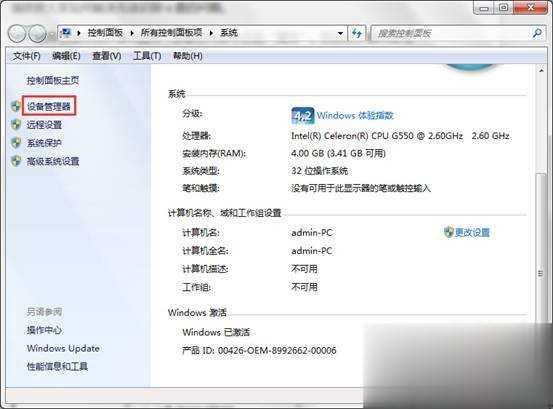
(2)、接着点击“通用串行总线控制”,找到USB Root Hub依次右击“USB Root Hub”,选择“禁用”,接着在右击选择“启用”。如下图所示:
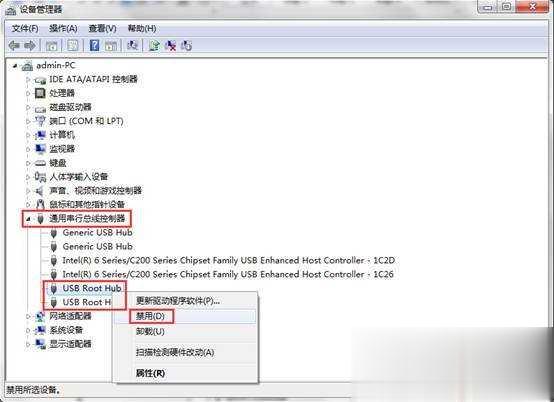
2、驱动缺失(U盘插入有提示音,右下角提示未能成功安装驱动。),这种情况一般是被误卸载了usb驱动导致,解决如下:
一般这种情况操作系统没有任何反应,U盘也无法被识别到,并且之前U盘或USB设备都可以正常使用,那么这种情况下通常是电脑的USB驱动出现了问题,我们需要重新安装或修复USB驱动。
这个时候,我们右键点击“我的电脑”或“计算机”,然后选择“属性”,然后点击“设备管理器”,会看到USB驱动程序会有黄色的叹号,如下图所示:
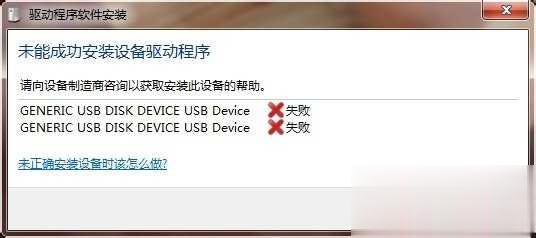
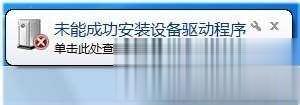
(1)、在出现黄色叹号的USB驱动上右键点击,然后选择“更新驱动程序软件”,如上图所示:
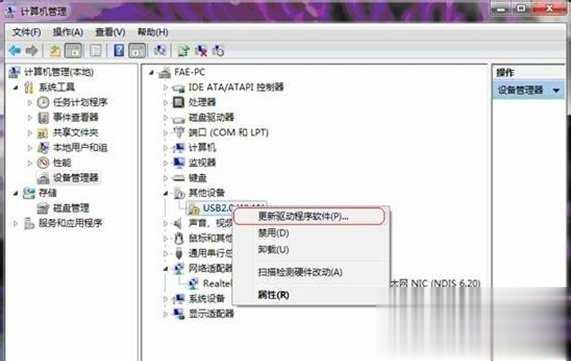
(2)、点击“浏览计算机以查找驱动程序软件”,如下图所示:
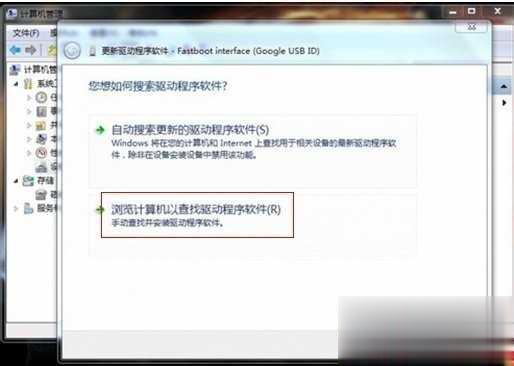
(3)、如果你已经知道你要安装的U盘驱动程序所在的路径,你可以直接点击“浏览“,然后选择,之后可以点击下一步,然后等待驱动程序安装完毕即可;当然,如果你没有相应的USB驱动,则你可以点击“从计算机的设备驱动程序列表中选择”,然后点击“下一步”,如下图所示:
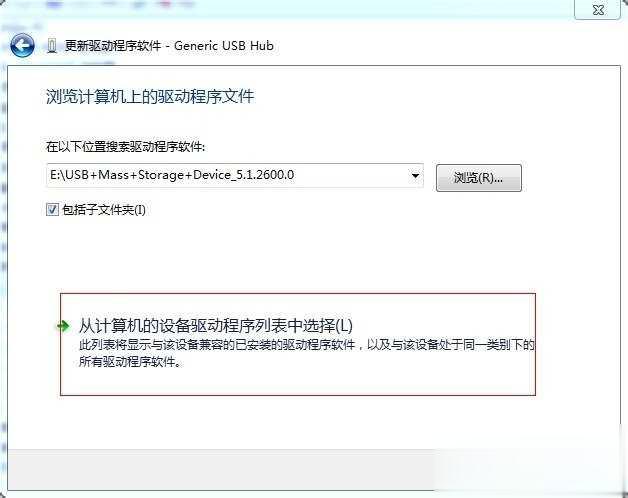
(4)、然后选中你要安装的USB驱动程序,点击“下一步”,如下图所示:
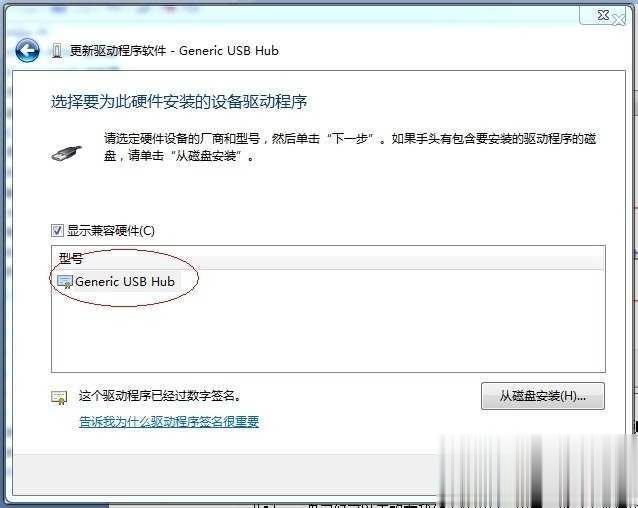
(5)、然后等待操作系统提示,“Windows已经成功地更新驱动程序文件”,即可安装成功,如下图所示:
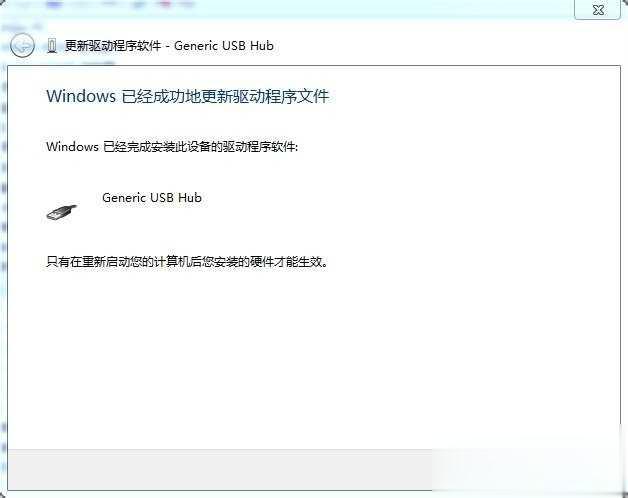
(6)、此时,U盘已经可以正确在电脑的磁盘列表里面出现了,也可正常使用了;如果打开设备管理器,其他设备里依然有设备显示黄色叹号,再次重复上面的步骤即可。
此外,也可以参考其他方法来修复USB驱动程序,比如通过安装USB万能驱动、通过驱动精灵,或者通过在U盘或USB设备的厂家的官网下载相应的驱动程序,也可以在很大程度上修复USB驱动,从而达到正常使用U盘的目的。
3、驱动冲突(症状是u盘本电脑无法识别,但其他电脑可以,单别的u盘在我电脑又可以识别),这种问题需要卸载一个固定驱动:
鼠标点击右键-管理-设备管理器-通用串行总线控制器,如下
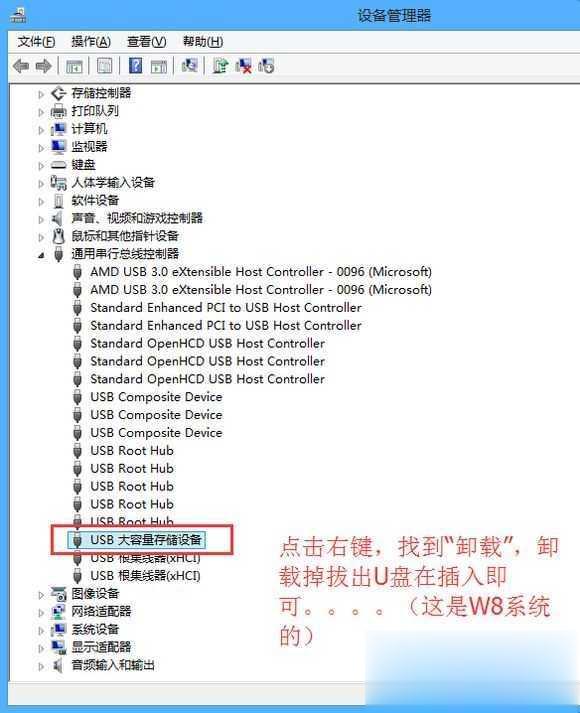
找到USB大容量存储设备,点击右键,点击卸载,然后再次拔插U盘看看,是不是解决了。 4、系统权限不够(症状为U盘插入无反应也无提示音),被人或某软件设置了usb禁止使用的权限,注册表禁用了U盘设备,解决办法如下: (1)首先在win7系统桌面上双击“计算机”,然后打开C盘;
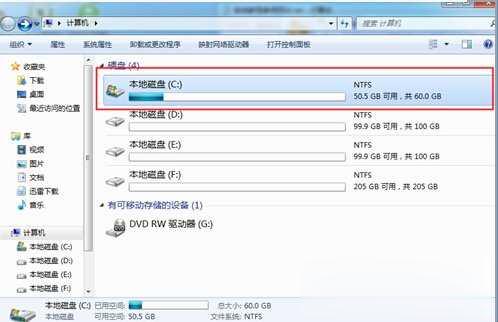
在进入“本地C盘”页面后,找到“WINDOWS”选项;
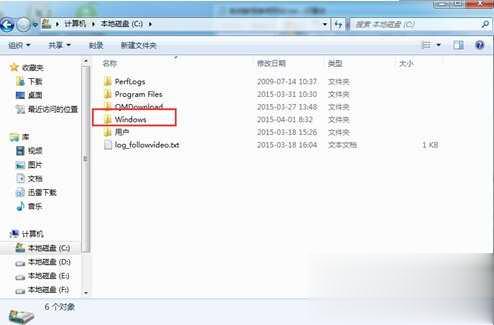
接着我们在“Windows”窗口上找到“inf”选项,右键点击该文件,选择属性。
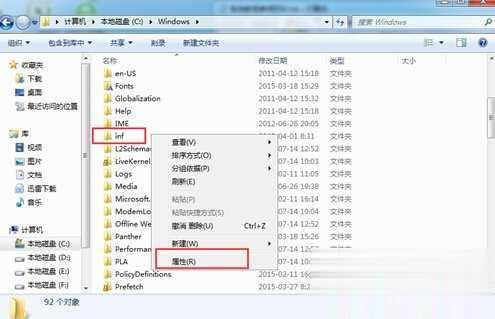
在弹出来的属性窗口中,切换到“安全”栏中,在“组或用户名称”框中选择自己目前所用的用户名,同时取消user权限中选中的“完全控制”后面的“拒绝”,点击确定后即保存设置。
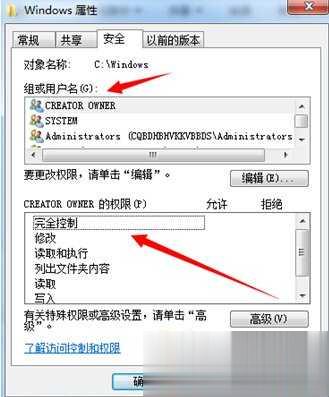
(2)单击“开始”按钮,找到“运行”项点击,在弹出的窗口中输入“regedit”并单击回车;
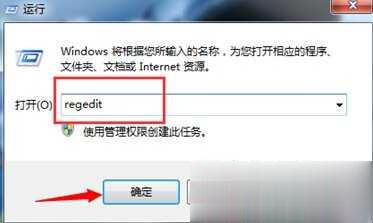
在打开的注册表编辑器窗口中,按照下面顺序依次点击进入到HKEY_LOCAL_MACHINESYSTEMCurrentControlSet;
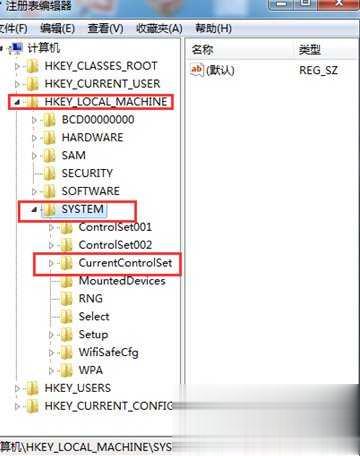
接着再按顺序进入ServicesUSBSTOR(或找到Servicesusbehci),到达最后一个指令后在右侧窗口中找到“start”选项;
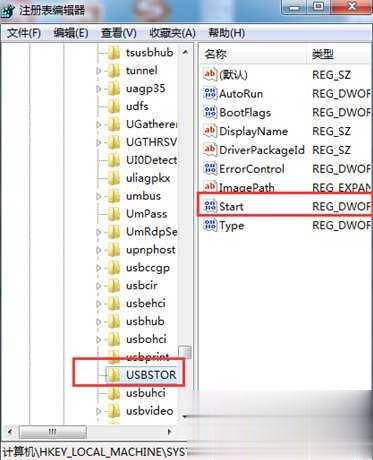
双击打开该项,将数值数据修改为3,点击确定保存设置即可。
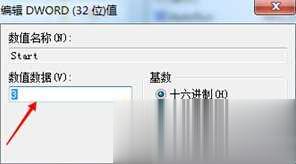
5、盘符错误、症状是设备管理器中也有设备,但是在计算机中无磁盘盘符。
一般能够发现新硬件,但无法显示u盘盘符,这多是系统盘符混乱导致U盘无法识别
这种情况也很常见,特别是新买的电脑,默认只有一个盘。装机人员多数为了省事,只会将默认的C盘压缩一下,分出第二个盘,同时,因为早期C盘是硬盘,光盘默认就是D盘,那么新分出的盘符就是E盘。为了节省时间,多数装机人员并不会将光盘盘符换到最后。
之后,当我们试用U盘的时候,多数情况下,系统会自动顺延,将U盘识别到F盘,但有时系统会错误的将新增的u盘分配光盘后的盘符,也就是E盘,从而和系统原有的盘符出现重复而造成u盘盘符不显示的问题。
解决的办法是:右键 我的电脑“管理”,找到其中的“磁盘管理”,找到 可移动 磁盘1 项目,右键右侧的磁盘,选择 更改驱动器名称和路径 ,点击 更改 ,在弹出窗口中选择一个未使用的磁盘名称(此处要特别小心,不见得在后面显示的名称就可以用,一定要找一个目前未使用的盘符名称),一路点击 确定 即可。
6、还有一种情况和上面所述类似,就是能识别并安装驱动,但不显示盘符,但在磁盘管理里面看到一个没有盘符的分区,解决办法也一样,右键此没有盘符的分区,给它设定一个盘符号即可。

此种情况,给那个没有盘符的磁盘设定一个盘符即可
二、U盘本身软硬件故障导致U盘无法识别 1、USB接口供电不足 可能是USB接口连接的外设太多造成供电不足。
建议使用带电的USBHUB或者使用USB转PS/2的转接头。还有可能WindowsXP默认开启了节电模式,致使USB接口供电不足,使USB接口间歇性失灵。右击我的电脑/属性/硬件/设备管理器,双击“通用串行总线控制器”会到好几个“USB Root Hub”双击任意一个,打开属性对话框,切换到“电源管理”选项卡,去除“允许计算机关闭这个设备以节约电源”前的勾选,点击确定返回,依次将每个USB RootHub的属性都修改完后重新启动电脑。USB设备就能恢复稳定运行了,频率尽量设低一些。 2、U盘硬件故障 首先确定U盘的usb端口是否有接触不良的问题,有的话需要从新焊接。

另外可以按下面的方式来解决其他常见硬件故障。
第1步:如果U盘插入电脑,电脑提示“无法识别的设备”,说明U盘的供电电路正常。接着检查U盘的USB接口电路故障。
第2步:如果U盘的USB接口电路正常,则可能是时钟电路有故障(U盘的时钟频率和电脑不能同步所致)。接着检测时钟电路中的晶振和谐振电容。
第3步:如果时钟电路正常,则是主控芯片工作不良。检测主控芯片的供电,如果供电正常,则是主控芯片损坏,更换即可。

3、U盘软件故障
U盘损坏很常见,特别是上班一族,经常将U盘和手机装在同一个包包里或者口袋里。手机的强磁信号对U盘的杀伤非常厉害,你要是不信自己可以试试。
U盘损坏的第二大原因是碰撞。比方说摔倒U盘或者是不小心的撞击,都会造成磁片的损伤。这种情况很难修复,多见与如下所示。
(1)下两副图中,你多尝试重新安装驱动程序,或者使用磁盘工具修复分区表或者重建mbr来解决。

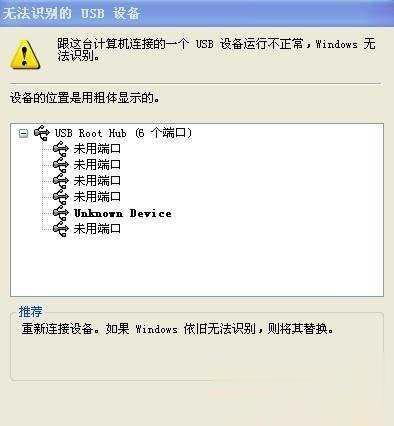
下图中可能出现两种情况,
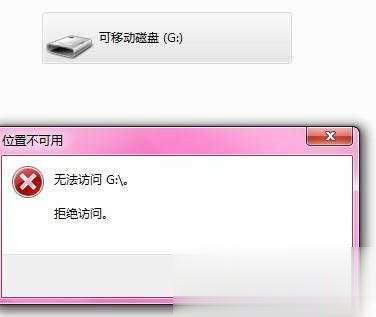
感染了病毒无法直接双击访问,可以通过左侧的树形文件夹结构访问的,能访问后,显示隐藏的ini文件及病毒文件,删除之,可解。
此图还有一种情况便是分区表丢失,你需要使用分区表修复工具或者重建mbr,若此法仍不行,可能会有硬损伤。
若u盘中有重要文件,想恢复,可以尝试使用final data或者easy recovery或winhex等软件。
(2)其他情况一般用U盘量产工具或者U盘修复工具可以解决。
常用的U盘修复工具有金士顿U盘修复工具,它可以解决大多数U盘的问题。
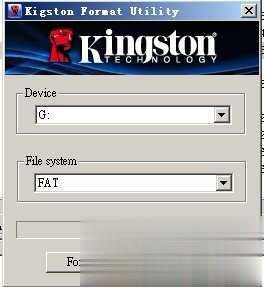
然后还有通用U盘修复工具,它就是: u盘强制格式化工具
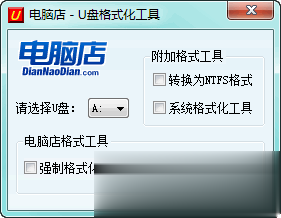
也可以解决各种U盘问题,使用简单,启动就是低级格式化。
上面的软件不能解决,那只能上终极解决方案,U盘量产修复了。
具体步骤就是:
1、在U盘插到电脑上的时候用chipgenius软件来检测U盘的主控和闪存类型。
2、根据U盘的主控型号去U盘量产网找到对应的u盘量产工具,工具的版本一般根据你的U盘购买时间来确定,尽量找比你购买时间稍微新一点的工具,但不能太新,然后站内搜索主控的量产教程修复即可。
比如慧荣SM3257ENAA的主控,直接找SM3257ENAA量产工具和SM3257ENAA量产教程就能找到具体的修复步骤,非常简单,量产一般是万能的,任何U盘问题都可以用它来修复,因为这些工具都是工厂给U盘出厂之前开卡用的,所以是基于最基层的修复办法,大家可以放心使用,但不到万不得已不要用,毕竟量产可能会导致各种问题,虽然最后能解决,但比较费时间。
以上就是总结的目前所有的U盘无法识别的解决方案了,希望能帮到大家。

幻塔2.3版本什么时候更新呢,二次元手游幻塔在很多玩家人群非常受欢迎,游戏的画风十分的二次元,所以很多玩家都还是很喜欢的,这次2.3版本的更新可以说内容十分的充足,将会带来新

天天爱消除游戏,今天又为大家献上了礼包活动大礼,这次的活动是猜新装赢礼包,问题是小仙女拿的这个乐器是什么呢?不知道的快来看看本文吧!
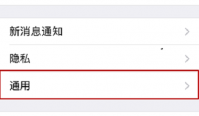
我们利用微信的群发功能可以将相同的消息同时给多个好友分别发送,比一个个发送节约时间,但很多用户不会操作,本想群发消息结果弄成拉了个群,我们可以点击进入微信,在通用功能

艾拉溢彩的专属武器,如果大家打算使用艾拉溢彩当做主C的朋友可以抽,而且武器技能还可以跟艾拉溢彩的技能联动,打出更高额的伤害。总体来说艾拉溢彩想要当主C玩的话魏紫是必须要抽的。

蜀山初章这个游戏中有着各种各样的草药,寒烟草就是其中一种,它对玩家的修炼有帮助,那么蜀山初章寒烟草在哪能获得呢?很多玩家还不清楚,其实大家在五台落雁峰可以获得寒烟草,
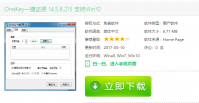
oneKey一键还原是雨林木风开发的一款一键备份还原工具,可以在Windows下对任意分区进行一键还原恢复、备份操作。那么onekey一键还原怎么用?它有什么功能特点,下面,小编就来跟大家介

西游杀手机版 是一款卡牌单机游戏,官方指定最新西游游戏,在游戏中拥有豪华的角色阵容,方便玩家们随时加入游戏的阵营中,体验卡牌西游的乐趣,有兴趣的朋友们欢迎来2265安卓网下

异世界四重奏是一款学院漫画风格的益智冒险休闲养成手游,异世界四重奏游戏上线了超多熟悉的动漫角色,异世界四重奏游戏玩法丰富精彩,可以解锁很多的皮肤道具。 游戏介绍 异世界

幽灵进化下载,幽灵进化是一款十分有趣玩法简单的休闲小游戏,使用点击放置的玩法为主,幽灵进化中主题以世界各地的鬼故事为主,当然啦,这个游戏不会吓人的啦!幽灵进化游戏取材了世界各地的神鬼传说,并将其制作成Q版萌趣的人物并制作成游戏,关卡挑战十分丰富!

游戏介绍 辉煌世纪BT变态版是一款MMORPG即时战斗类手游,摆脱无聊枯燥的练级套路,重温端游群战的激情,装备全部靠爆,只要你愿意肝,游戏玩法还不错,非常适合白领一族玩哦。 辉煌











